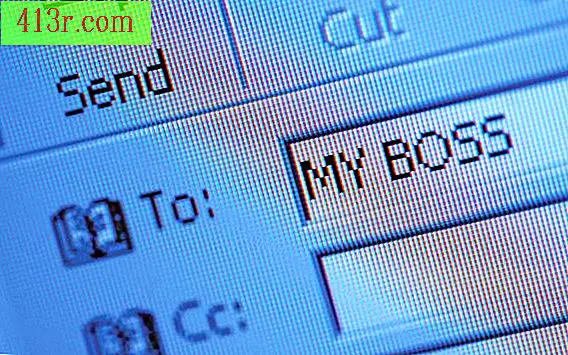Jak opravit nadměrnou obrazovku v počítači

Krok 1
Klepněte pravým tlačítkem myši na libovolnou prázdnou plochu pracovní plochy vašeho týmu. Vyberte možnost Vlastnosti.
Krok 2
Přejděte na kartu "Nastavení" v dialogovém okně "Vlastnosti zobrazení".
Krok 3
Přetáhněte jezdec "Rozlišení obrazovky" doprava. Čím vyšší je rozlišení, tím menší jsou obrazy na obrazovce.
Krok 4
Stiskněte tlačítko "Apply", když jste vybrali nastavení rozlišení.
Krok 5
Podívejte se na obrazovku Pokud jste spokojeni s velikostí obrazovky, klepněte na tlačítko "Ano" v poli "Nastavení monitoru" a stiskněte tlačítko "OK". Pokud chcete změnit rozlišení znovu, klikněte na "Ne" a zopakujte postup od "Krok 3" na "Krok 5".
Krok 1
Klepněte pravým tlačítkem myši na libovolnou prázdnou plochu pracovní plochy. Vyberte možnost Přizpůsobit.
Krok 2
Zvolte "Nastavení obrazovky" v dolní části okna "Personalizace".
Krok 3
Přetáhněte jezdec "Rozlišení" doprava. Čím vyšší je rozlišení, tím menší jsou obrazy na obrazovce.
Krok 4
Pokud vyberete nastavení rozlišení, stiskněte tlačítko "OK".
Krok 5
Podívejte se na obrazovku Pokud jste spokojeni s velikostí obrazovky, klikněte na "Ano" v poli "Nastavení obrazovky" a stiskněte tlačítko "OK". Pokud chcete změnit rozlišení znovu, klikněte na "Ne" a zopakujte postup od "Krok 3" na "Krok 5".
Krok 1
Klepněte pravým tlačítkem myši na prázdnou oblast plochy.
Krok 2
Zvolte "Rozlišení obrazovky".
Krok 3
Stisknutím šipky vpravo od "Rozlišení" zobrazíte nabídku. Z této nabídky vyberte požadovanou velikost rozlišení.
Krok 4
Po výběru nastavení rozlišení klepněte na tlačítko "OK".
Krok 5
Podívejte se na obrazovku Pokud jste spokojeni s velikostí obrazovky, klikněte na "Ano" v poli "Nastavení obrazovky" a stiskněte tlačítko "OK". Pokud chcete změnit rozlišení znovu, klikněte na "Ne" a zopakujte postup od "Krok 3" na "Krok 5".
Krok 1
Přejděte do nabídky "Apple" a klikněte na "System Preferences".
Krok 2
Vyberte možnost "Obrazovky". Přejděte na kartu "Obrazovka".
Krok 3
Přesuňte jezdec doprava v části "Rozlišení". Čím vyšší je rozlišení, tím menší jsou obrazy na obrazovce.
Krok 4
Konec "Předvolby systému".